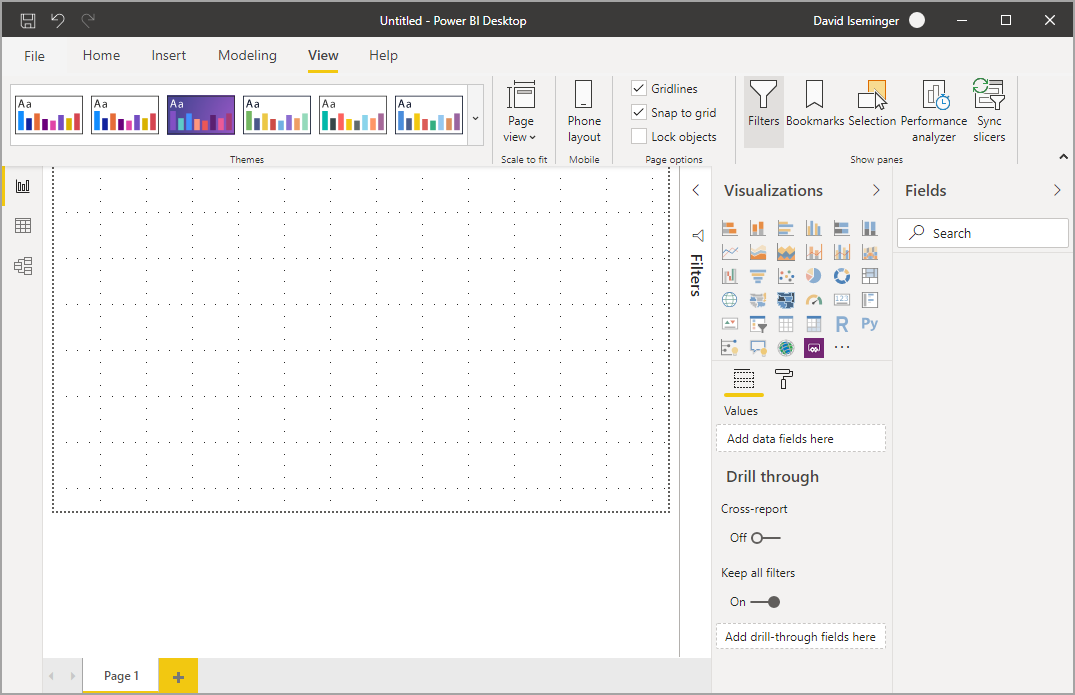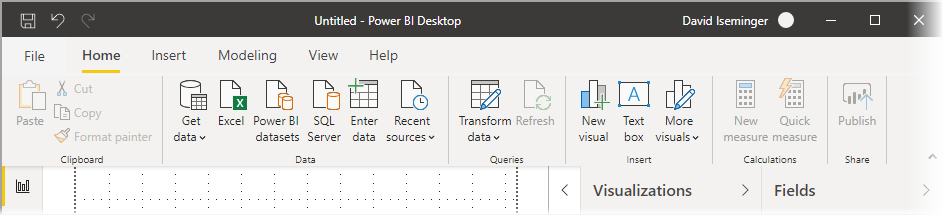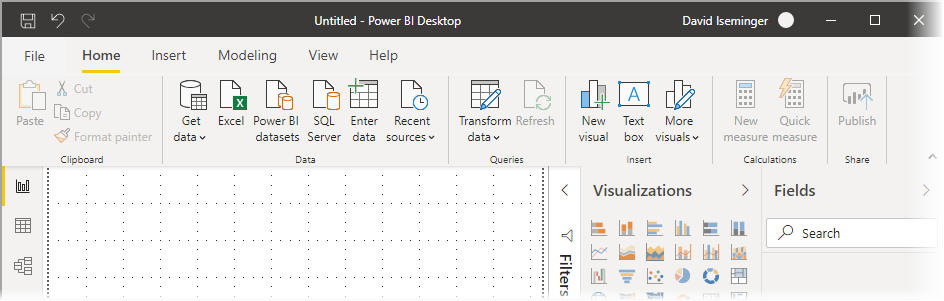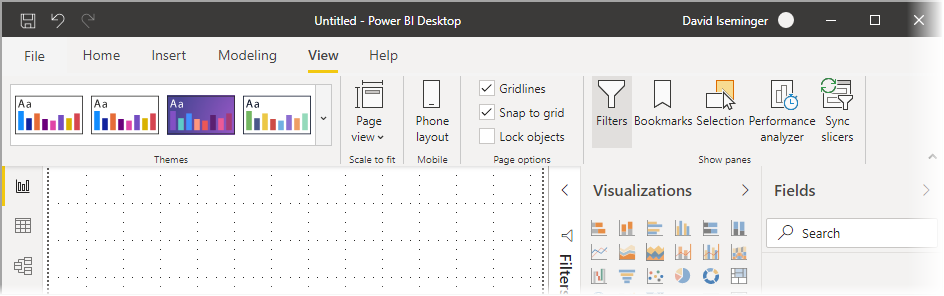Het lint gebruiken in Power BI Desktop
Power BI Desktop heeft het lint aangepast om het uiterlijk en de ervaring beter af te stemmen op andere Microsoft-producten, zoals Microsoft Office.
Functies van het lint
De voordelen van het lint zijn bedoeld om de ervaring in Power BI Desktop en andere Microsoft-producten eenvoudig en vertrouwd te maken.
Deze voordelen kunnen worden gegroepeerd in de volgende categorieën:
zoekbalk: het lint bevat een zoekervaring die vergelijkbaar is met de zoekopdracht die beschikbaar is in andere Microsoft-producten. Wanneer u de zoekbalk selecteert, worden in Power BI acties voorgesteld op basis van de huidige status van uw rapport. Terwijl u typt, worden zoekresultaten bijgewerkt en worden knoppen aangeboden om hulp of volgende stappen aan te bieden.
Verbeterde look, feel en organisatie; pictogrammen en functionaliteit op het bijgewerkte Power BI Desktop-lint zijn afgestemd op het uiterlijk, gevoel en de organisatie van lintitems in Office-toepassingen.
Een intuïtieve themagalerie - De galerie Thema's, te vinden op het lint Weergave, heeft het vertrouwde uiterlijk van de galerie met PowerPoint-thema's. In de afbeeldingen op het lint ziet u hoe de themawijzigingen eruitzien als deze worden toegepast op uw rapport, zoals de kleurencombinaties en lettertypen.
dynamische lintinhoud op basis van uw weergave: op het oude lint voor Power BI Desktop zijn pictogrammen of opdrachten die niet beschikbaar waren grijs weergegeven, waardoor een minder dan optimale ervaring ontstaat. Met het bijgewerkte lint worden pictogrammen dynamisch weergegeven en gerangschikt, zodat u altijd weet welke opties voor u beschikbaar zijn in context.
Een lint met één regel bespaart u ruimte. Een ander voordeel van het bijgewerkte lint is de mogelijkheid om het lint in één regel samen te vouwen, waardoor lintitems dynamisch worden weergegeven op basis van uw context.

Keytips om te navigeren en knoppen te selecteren: als u door het lint wilt navigeren, drukt u op Alt- om toetsinfo te activeren. Nadat deze is geactiveerd, kunt u op de weergegeven toetsen op het toetsenbord drukken om te navigeren.
tekenreeksen voor aangepaste notatie: naast het instellen van tekenreeksen voor aangepaste notatie in het deelvenster Eigenschappen, kunt u deze ook instellen op het lint. Selecteer de meting of kolom die u wilt aanpassen, en afhankelijk van uw selectie verschijnt een contextafhankelijk tabblad Meetinstrumenten of Kolominstrumenten. Op dat tabblad kunt u de tekenreeks voor aangepaste opmaak rechtstreeks in de keuzelijst typen.
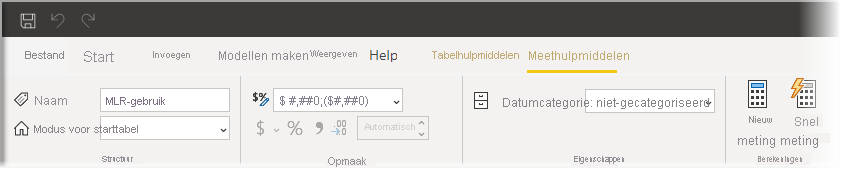
Toegankelijkheid : de titelbalk, het lint en het bestandsmenu zijn volledig toegankelijk. Druk op Ctrl+F6 om naar de lintsectie te navigeren. Daar kunt u Tab- gebruiken om tussen de bovenste en onderste balken te navigeren en pijltoetsen te gebruiken om tussen elementen te navigeren.
Naast deze zichtbare wijzigingen biedt een bijgewerkt lint ook toekomstige updates voor Power BI Desktop en het bijbehorende lint, zoals het volgende:
- Het maken van flexibelere en intuïtievere besturingselementen op het lint, zoals de galerie met visuals
- De toevoeging van de thema's Office Zwart en Donkergrijs aan Power BI Desktop
- Een verbeterde toegankelijkheid
Verwante inhoud
Er zijn allerlei soorten gegevens waarmee u verbinding kunt maken via Power BI Desktop. Raadpleeg de volgende bronnen voor meer informatie over gegevensbronnen: